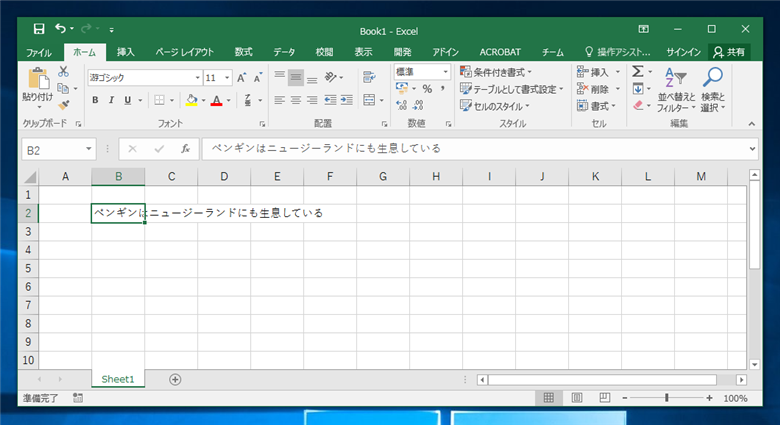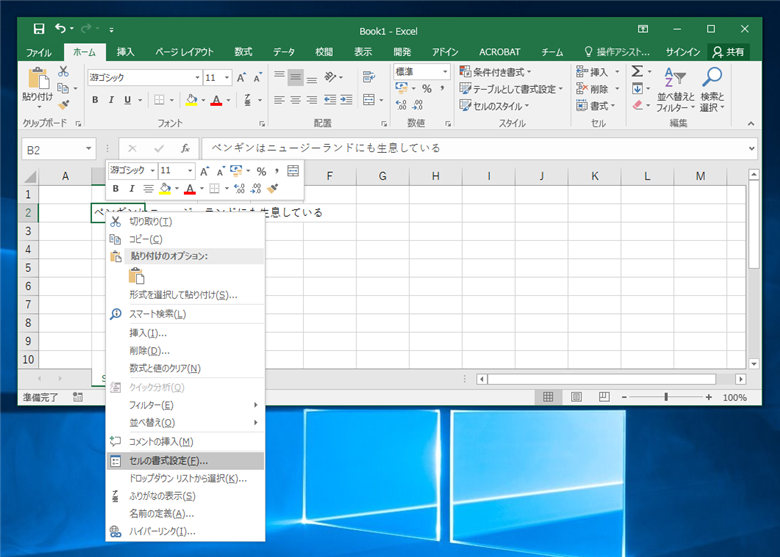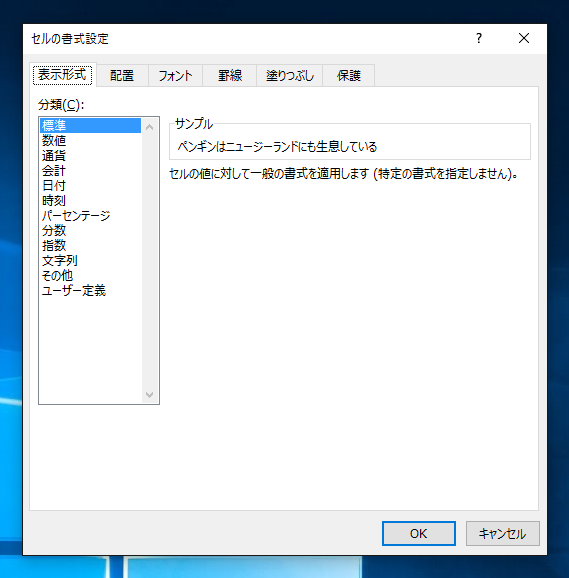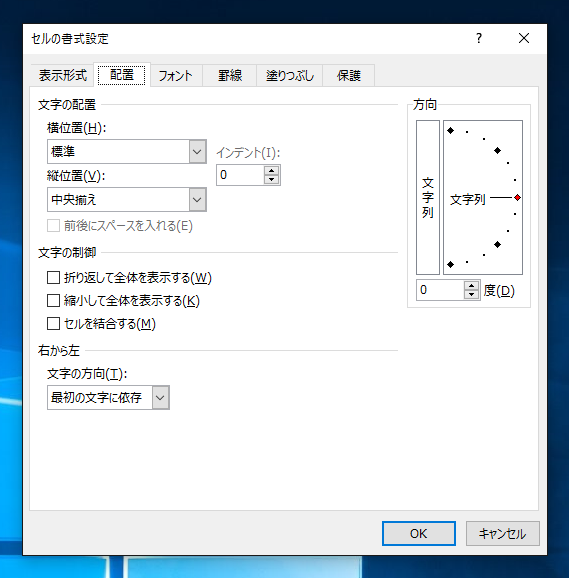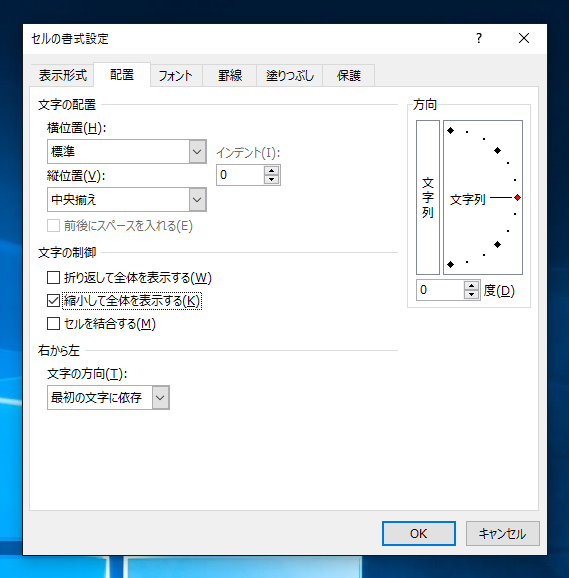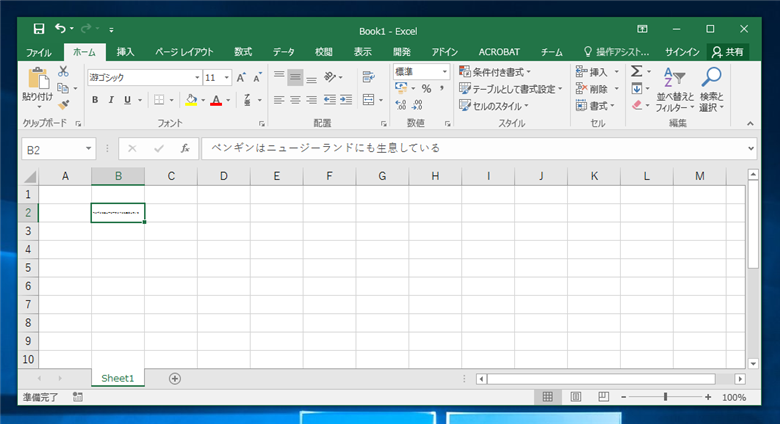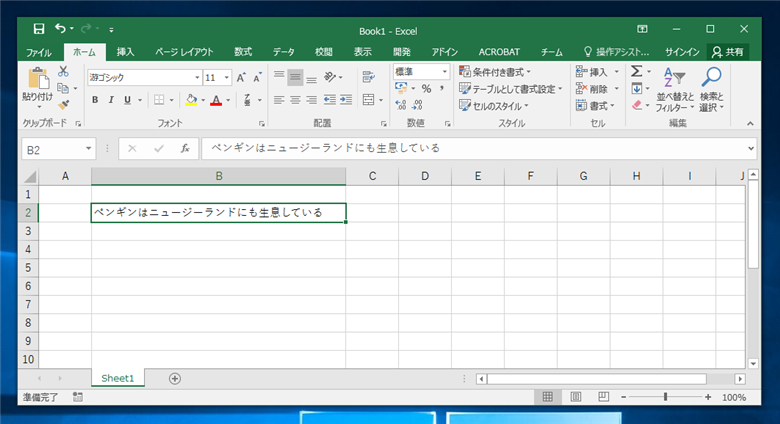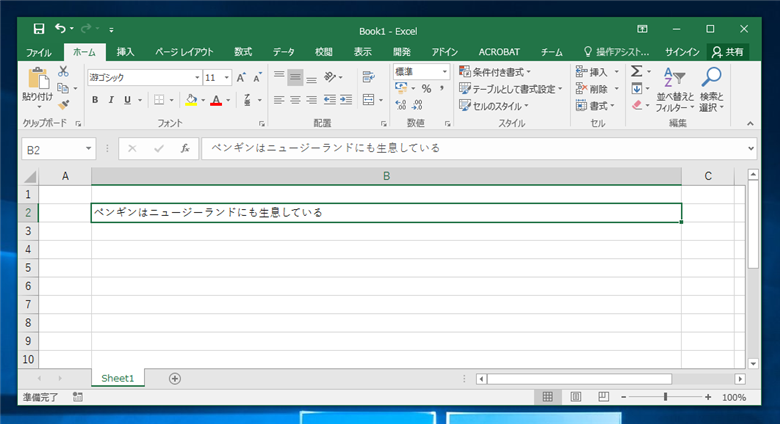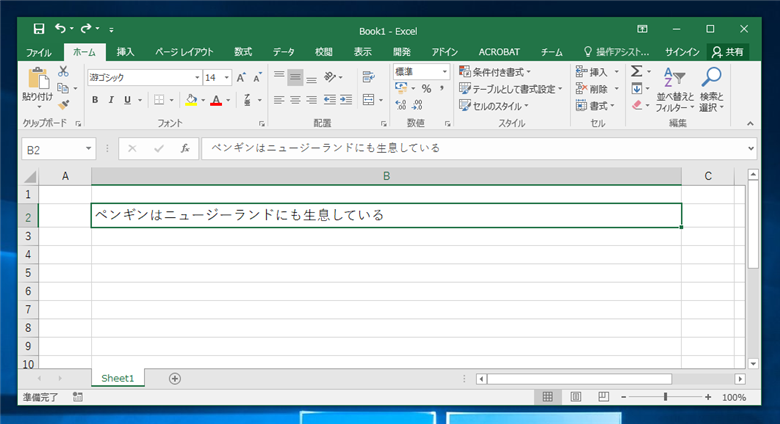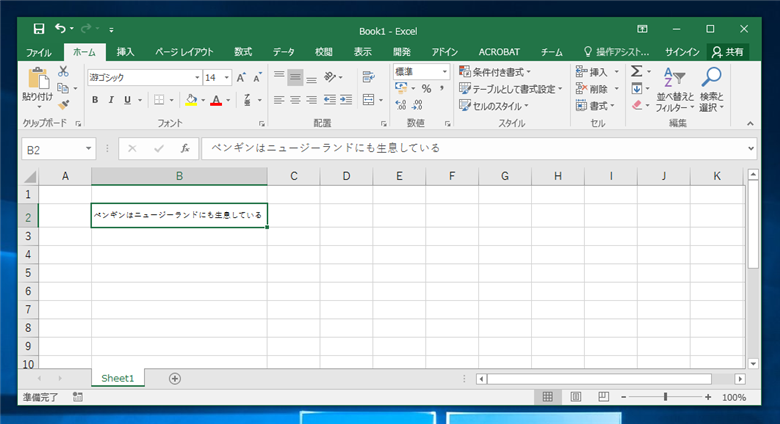Excelでセル幅に合わせて、文字列がセルに収まるようフォントサイズを自動調整する設定手順を紹介します。
手順
下図のExcelシートを準備します。B2セルに文字列を入力します。デフォルトの状態では、文字列が長いと、B2セルからはみ出して表示されます。
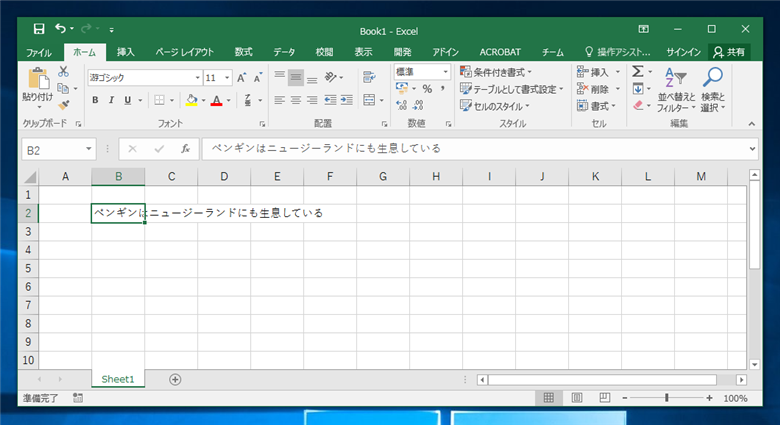
フォントサイズの自動変更により文字列をセルに収まるよう設定したいセルをクリックして選択します。右クリックしポップアップメニューを表示し、メニューの[セルの書式設定]をクリックします。
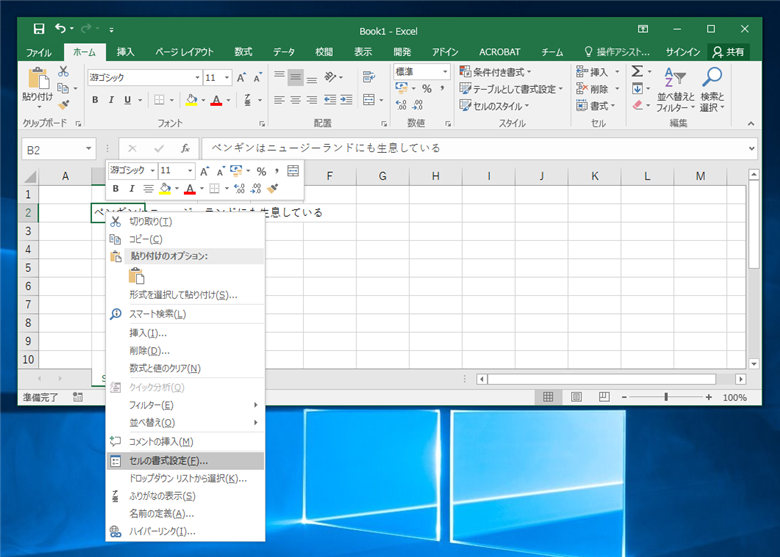
[セルの書式設定]ダイアログボックスが表示されます。
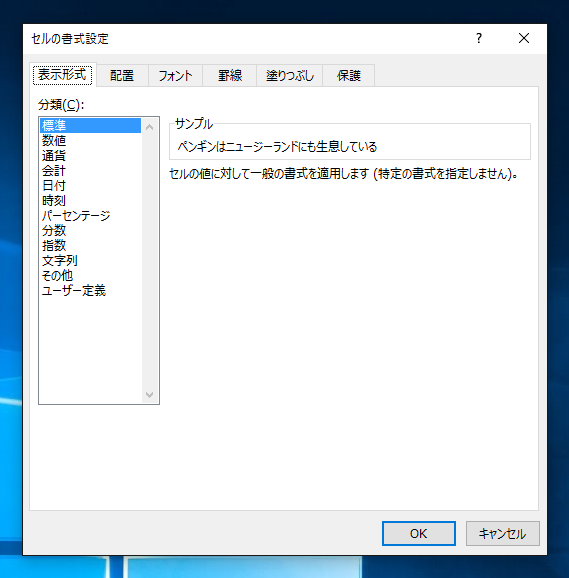
ダイアログボックス上部のタブの[配置]タブを繰りくして選択します。下図の画面が表示されます。
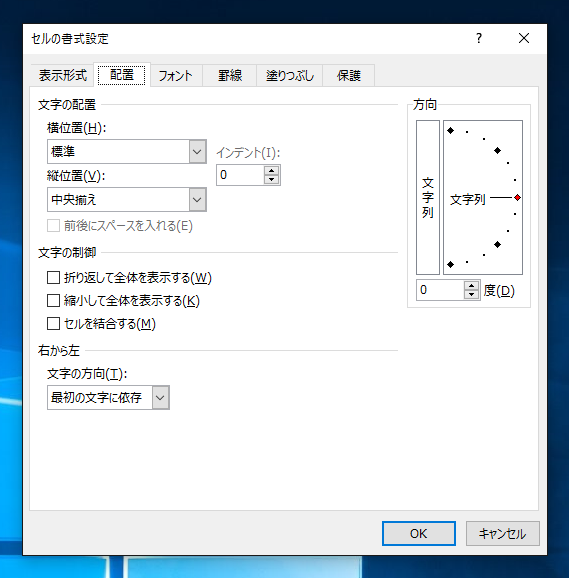
[文字の制御]セクションの[縮小して全体を表示する]チェックボックスにチェックをつけます。チェック後[OK]ボタンをクリックしてダイアログボックスを閉じます。
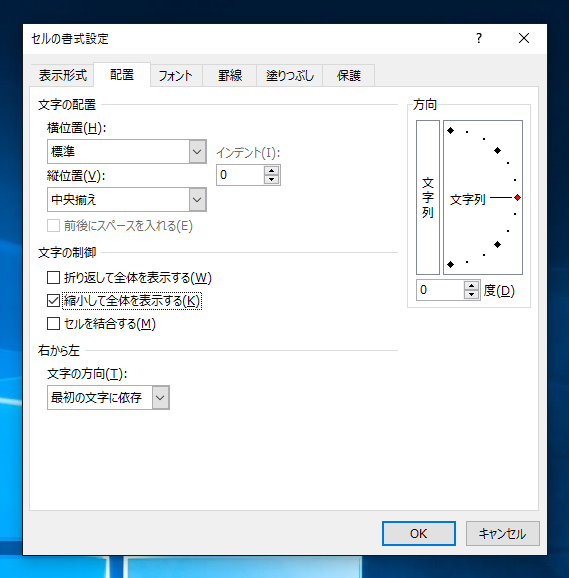
書式が設定された直後状態です。文字列が読めないほどフォントサイズがちいさくなっていますが、フォントサイズが小さくなり、文字列がセル幅に収まって表示されています。
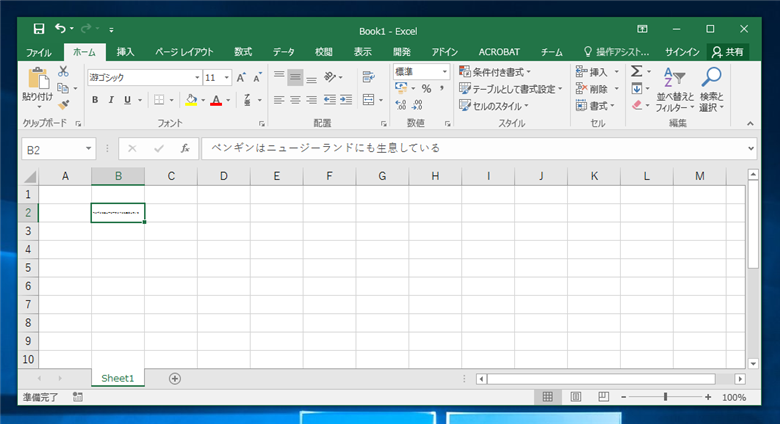
セル幅を広げます。セル幅に収まるようフォントのサイズが拡大されます。
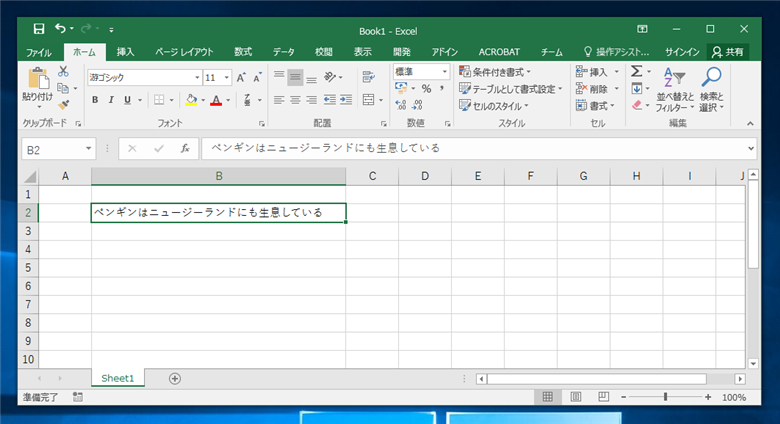
セル幅を広げても、もともと書式設定されたフォントサイズより大きなフォントサイズにはなりません。(セル幅を広げると、フォントサイズがどこまでも拡大する動作にはなりません。)
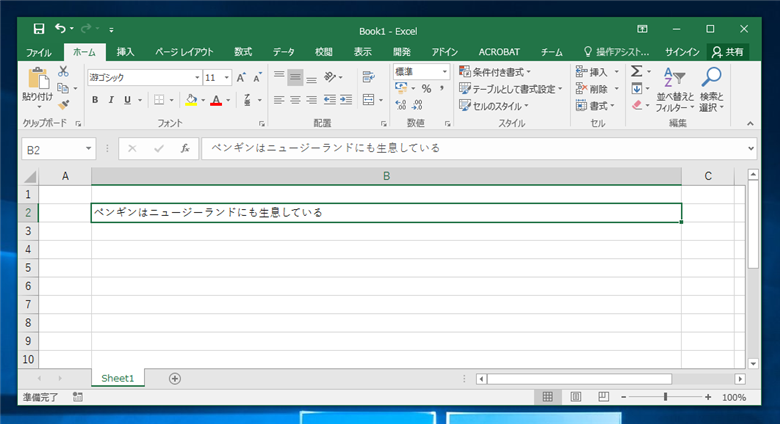
フォントサイズの最大値を変更する場合は、セルの書式設定で、フォントのサイズを大きく設定すると変更できます。
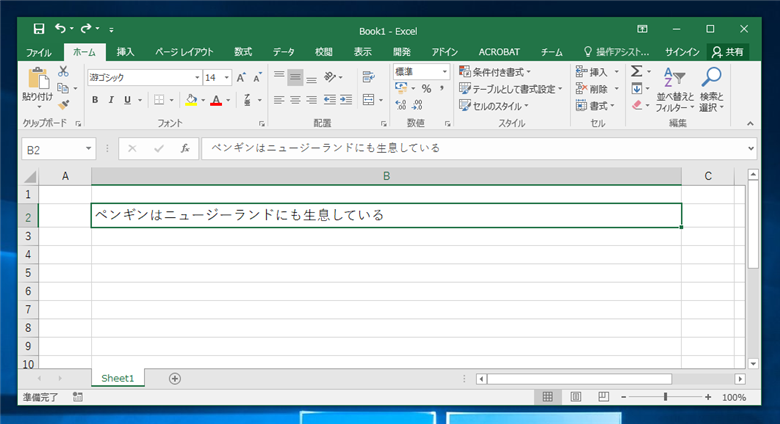
セル幅を縮めると、セル幅に収まるようフォントサイズが調整されます。
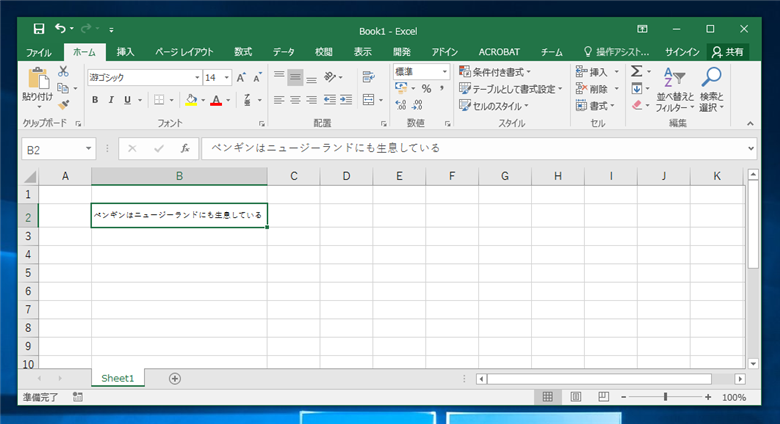
著者
iPentec.com の代表。ハードウェア、サーバー投資、管理などを担当。
Office 365やデータベースの記事なども担当。
最終更新日: 2024-01-20
作成日: 2016-06-06